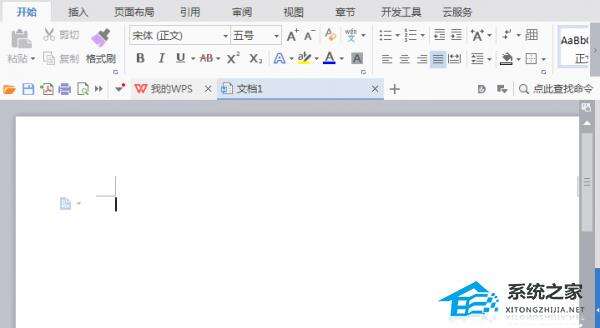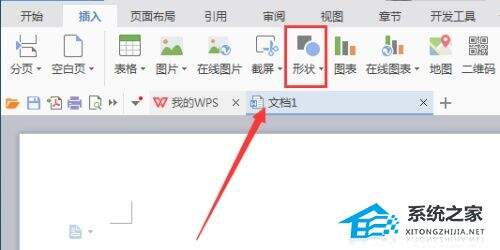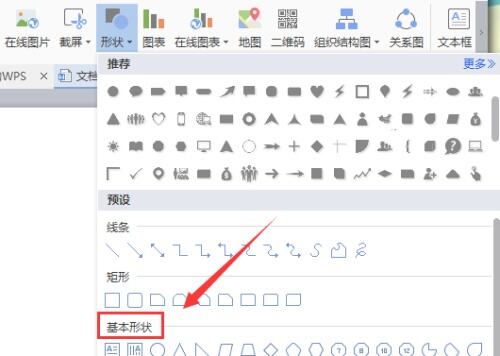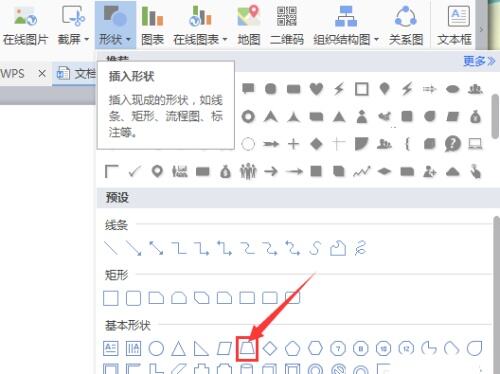WPS快速绘制梯形图形的操作方法分享
办公教程导读
收集整理了【WPS快速绘制梯形图形的操作方法分享】办公软件教程,小编现在分享给大家,供广大互联网技能从业者学习和参考。文章包含279字,纯文字阅读大概需要1分钟。
办公教程内容图文
2、在此界面中找到插入选项,如图所示:
4、单击“形状选项”在其子级菜单中找到基本的形状选项,如图所示:
5、在基本形状选项中找到梯形选项,如图所示:
6、点击梯形选项,在编辑输入区拖放鼠标左键输入形状,如图:
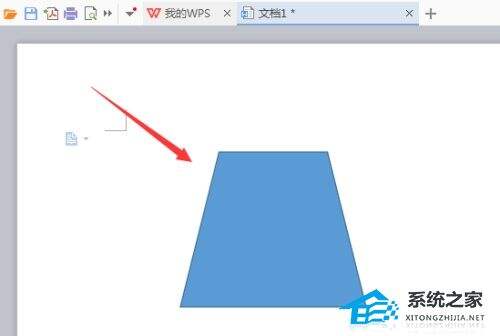
办公教程总结
以上是为您收集整理的【WPS快速绘制梯形图形的操作方法分享】办公软件教程的全部内容,希望文章能够帮你了解办公软件教程WPS快速绘制梯形图形的操作方法分享。
如果觉得办公软件教程内容还不错,欢迎将网站推荐给好友。